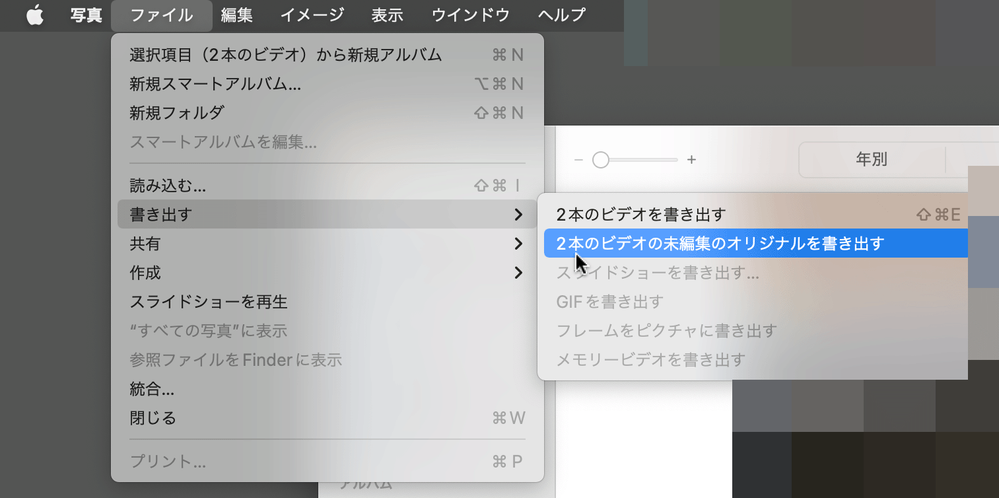Macの写真ライブラリ内の動画を読み込めないです
リンクをクリップボードにコピー
コピー完了
MacBook Airの写真ライブラリ内にある
どの動画をドラッグ&ドロップしても
5秒の静止画でしかシーケンスに反映できないです。
元の動画の長さで反映するには どうしたら
良いでしょうか 対策か分かる方 返事頂ければ幸いです。
リンクをクリップボードにコピー
コピー完了
こんばんは、ピーチトレンド さん
写真ライブラリから直接ドラッグ&ドロップすると、動画であっても静止画と判定されるのではないでしょうか。
Premiere Proは静止画を読み込んだ場合、初期設定では5秒で読み込まれます(環境設定のタイムラインで変更できます)。
下記を試してみたらいかがでしょうか。
・一旦「プロジェクト」パネルに読み込み、「プロジェクト」パネルから「タイムライン」パネルへドラッグ&ドロップします。
・写真ライブラリではなく、一般のフォルダーから「タイムライン」パネルへドラッグ&ドロップします。
リンクをクリップボードにコピー
コピー完了
写真アプリからデスクトップにドラッグするとファイルがデスクトップに保存されるので、それを適切なフォルダーに移動させて下さい。
なお、ドラッグしても写真アプリからファイルは削除されません。
リンクをクリップボードにコピー
コピー完了
macのFinderから直接ではなく写真管理アプリから見ている写真や動画などをドラッグして読み込む場合はアプリ上で特殊な形になっていることが多くPremiere Proと相性がよくないため編集用に素材をまとめるフォルダを新たに作成し、そこから読み込むようにして頂くことでトラブルが回避されます。
リンクをクリップボードにコピー
コピー完了
既に複数のご回答が寄せられてますので重複する部分も出てくるかと思うのですが、
>MacBook Airの写真ライブラリ内にある
>どの動画をドラッグ&ドロップしても
こちらの操作では写真アプリのサムネイル画像の静止画が読み込まれるという動作になります。
バージョンによるかもしれないのですが、おそらくその操作を行った際に、「ビデオがイメージとして書き出されました ビデオファイルを保持するには、ディスクに書き出してください」というメッセージが表示されたかと思います。
なお、「写真」アプリの外部編集機能を用いるのもトラブルの元になるようですので(ご参考: 解決済み: 次のクリップのメディアがありません。と表示されてしまいます - Adobe Support Community - 11858166 )、「書き出す」から「○本のビデオを書き出す」もしくは「○本のビデオのみ編集のオリジナルを書き出す」(○には選択した動画の数が入ります)をお選びいただき、分かりやすい場所に書き出したものをPremiere Proに読み込んでいただくと良いかと思います。
※編集済み(たとえば「「写真」アプリで回転を加えたなど)の動画を書き出す場合には、すでにご返信いただいている通り、ドラッグ&ドロップで任意のフォルダに保存する方法でOKです。